
Joseph Goodman
0
2416
373
 Как узнать, когда компьютер надежен? Как именно вы вообще определяете что-то абстрактное “надежность”.
Как узнать, когда компьютер надежен? Как именно вы вообще определяете что-то абстрактное “надежность”.
Когда я думаю о том, что делает мой компьютер надежным, на мой взгляд, все зависит от того, может ли компьютер запускать приложения, в которых он мне нужен, без каких-либо задержек, зависаний или сбоев. Когда приложение неожиданно падает на меня без объяснения причин или с каким-то странным кодом ошибки Windows, я начинаю беспокоиться. Мой компьютер заражен вирусом или вредоносным ПО? Почему он не может запустить программу, которая обычно работает под любым другим ПК с Windows?
По сути, именно так Microsoft решила определить “надежность” также. Фактически, встроенный в Windows 7 - это полезный монитор надежности, который позволяет вам не только визуализировать текущий уровень надежности вашего компьютера, но и просмотреть исторический журнал того, насколько надежно ваш компьютер работал с течением времени..
Как вы можете увидеть надежность вашего компьютера? Ну, Крис недавно рассказал об использовании инструмента для исследования отчетов об ошибках программного обеспечения Windows. Стоит ли уделять больше внимания отчетам об ошибках программного обеспечения Windows? [Взвешенные специалисты] Стоит ли уделять больше внимания отчетам об ошибках программного обеспечения Windows? [Geeks Weigh In] Windows отслеживает каждый сбой приложения и зависание в вашей системе. Он записывает подробную информацию о сбоях и даже пытается предоставить решение для каждого сообщения об ошибке, помогая вам исправить проблемы. С этим в… Это отличный инструмент для исследования текущих ошибок программного обеспечения, с которыми вы можете столкнуться, но его прелесть в том, что он также служит историческим журналом и инструментом для исследования уровня надежности Windows 7 с течением времени..
Мониторинг вашей надежности Windows
Почему вы должны заботиться о своей прошлой надежности? Разве только сегодня это имеет значение? Ну не совсем.
Иногда шаблоны могут многое рассказать о том, как ваш компьютер может быть заражен без вашего ведома. Инфекция может не привести к полной остановке вашего компьютера, но может вызывать сбой фоновой службы каждые несколько дней. Но, отслеживая историю надежности, вы сможете обнаружить эти шаблоны и закрыть вредоносное программное обеспечение, прежде чем оно сможет нанести какой-либо ущерб.
Чтобы использовать монитор надежности на компьютере с Windows 7, зайдите в Центр управления и убедитесь, что “Просмотр по” установлен в “категория”. Нажмите на “Система и безопасность” а затем под “Центр событий”, нажмите на “Проверьте состояние вашего компьютера и решить проблемы”.

Нажмите на “техническое обслуживание” чтобы расширить этот раздел, а затем нажмите на ссылку “Просмотр истории надежности”.
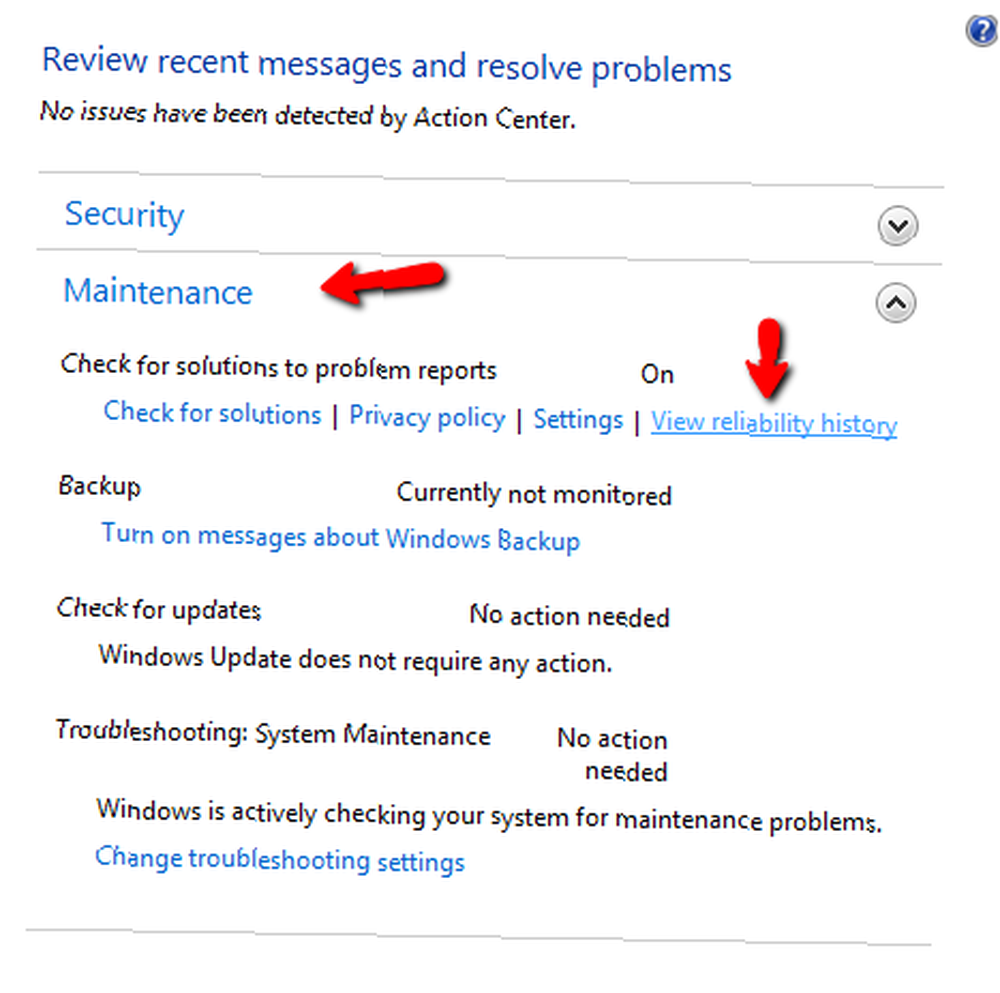
Теперь вы находитесь в инструменте контроля надежности. Это очень большой график, который будет меняться примерно месяц. Он показывает вам, как ваш уровень надежности повышается на ежедневной основе от недели к неделе. Вы заметите, что, поскольку каждый день проходит без сбоев Windows или приложений, или без сбоев системы, ваш общий рейтинг надежности продолжает расти. Цель, очевидно, состоит в том, чтобы иметь идеальный 10.
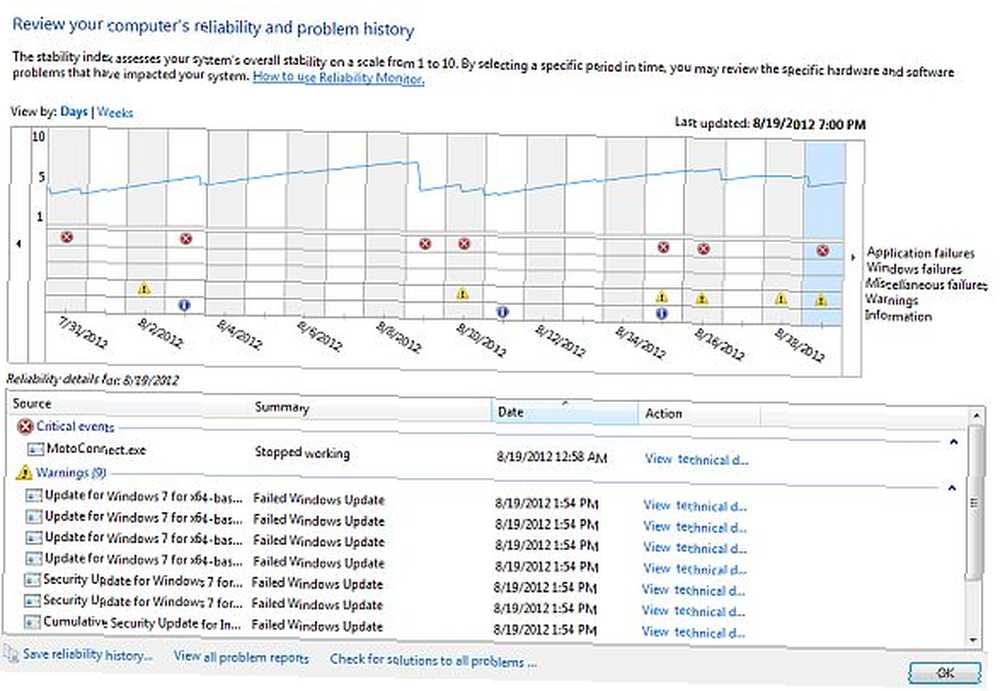
Инструмент регистрирует сбои приложений, сбои окон, различные сбои, системные предупреждения и даже информационные уведомления. Когда вы нажимаете на каждый день, вы увидите фактические детали этих предупреждений и уведомлений в нижней области экрана..
Категория оповещений отображается на мониторе с уникальным значком. Это дает вам быстрый взгляд на то, какой уровень событий произошел в тот день и насколько серьезными были какие-либо проблемы. Вы можете заметить, что в некоторые дни уведомления не влияли на индекс надежности - ошибка была недостаточно серьезной для снижения индекса. Однако в другие дни вы заметите, что один сбой приложения снижает вашу общую надежность почти на 30-50%..
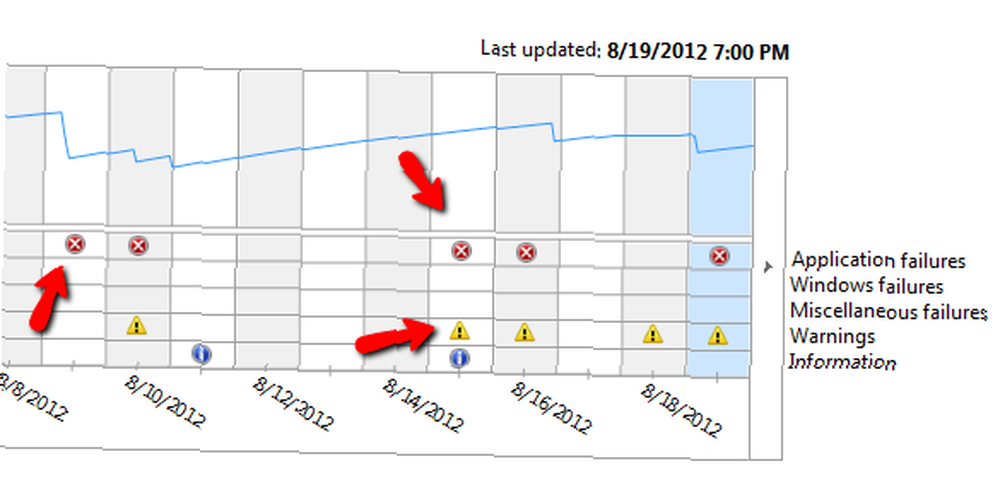
Все сводится к тому, что послужило причиной аварии и почему. На панели подробностей вы можете исследовать некоторые из тех серьезных сбоев, которые привели к значительному снижению надежности. “Резюме” поле дает вам краткое объяснение того, что произошло, но чтобы увидеть более подробную информацию, вы можете нажать на “Посмотреть технические детали”.

Например, я заметил, что по крайней мере каждые 3 или 4 дня происходит сбой MotoConnect.exe. Это даже не приложение, которым я больше пользуюсь - это была версия драйвера для Motorola Droid, которую я установил еще в 2010 году. Описание расскажет вам много информации о сбойном приложении, вплоть до библиотеки DLL. неисправный файл.
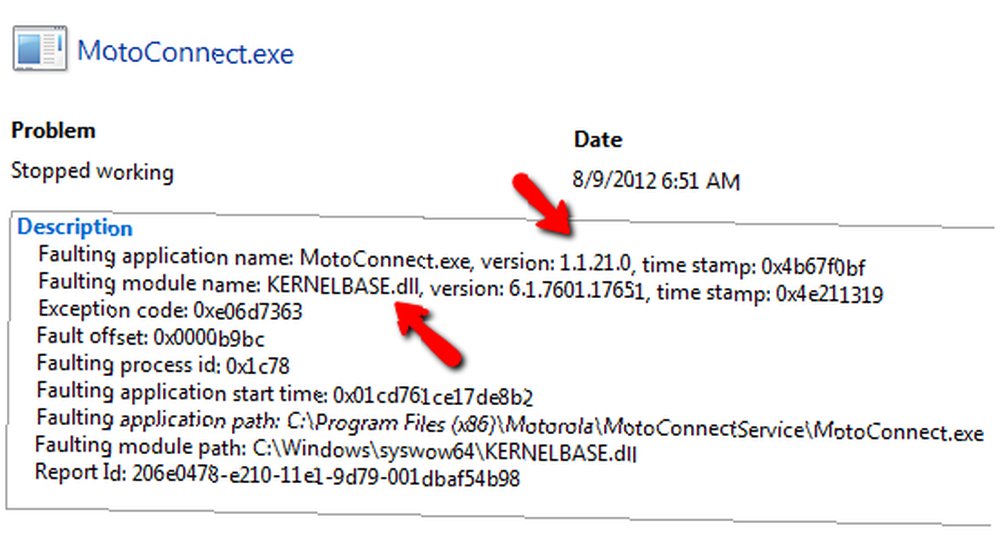
Конечно, есть более новая версия программного обеспечения драйвера Motorola. Конечно же, на сайте Motorola я обнаружил гораздо более новый драйвер под названием Motorola Mobility, который может заменить эту более старую версию, которая снижает надежность моей системы постоянным сбоем.
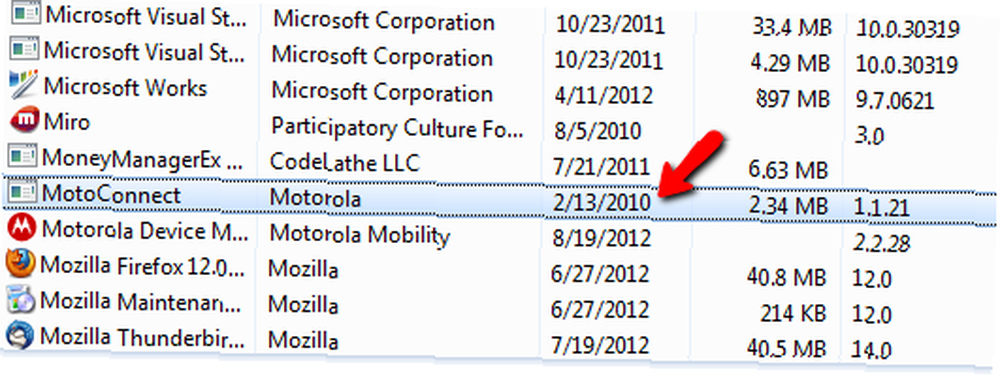
Из этого следует извлечь урок: не всегда вирус или вредоносная программа могут сделать вашу систему ненадежной. Иногда это может быть просто устаревшая служба, которая продолжает падать в фоновом режиме, и вы можете даже не осознавать этого, потому что она не запускает никаких активных окон предупреждений. Тем не менее, монитор надежности может помочь вам обнаружить те фоновые проблемы, о которых вы обычно не знаете. Иногда исправление этих фоновых сбоев может улучшить общую производительность вашего компьютера..
Еще одна вещь, которая может повлиять на производительность и надежность, заключается в том, правильно ли установлен и исправлен ваш компьютер. В процессе анализа моего журнала надежности я заметил постоянное предупреждающее сообщение, появляющееся примерно каждую неделю. Нажав на предупреждения, я узнал, что существует список из 10 критических исправлений Microsoft, которые не удалось установить автоматически.
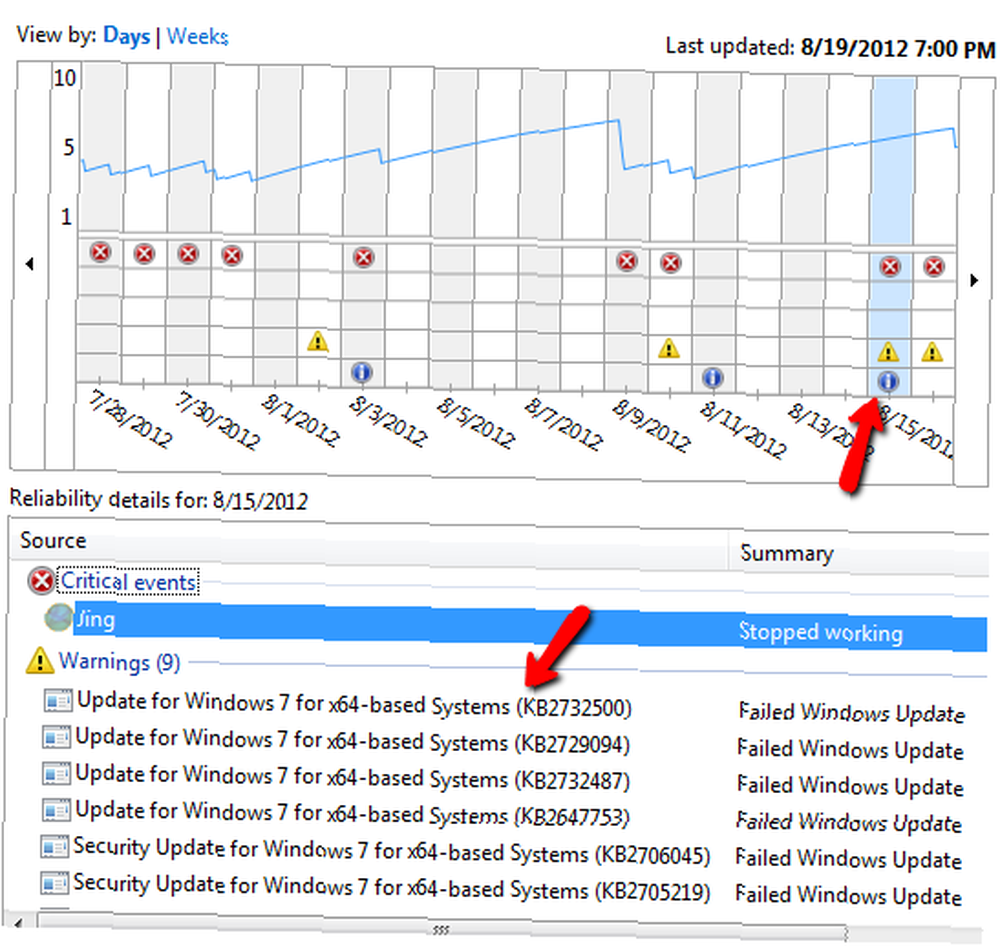
Я подумал, что это странно, поэтому я проверил свой значок Windows Update на панели задач и, открыв его, определенно увидел, что есть ряд обновлений, ожидающих установки. Чтобы устранить эту постоянную проблему, просто потребовалась быстрая ручная установка критических обновлений, и вот - я гарантировал, что мой уровень долгосрочной надежности для моего компьютера увеличится в течение следующих нескольких недель.
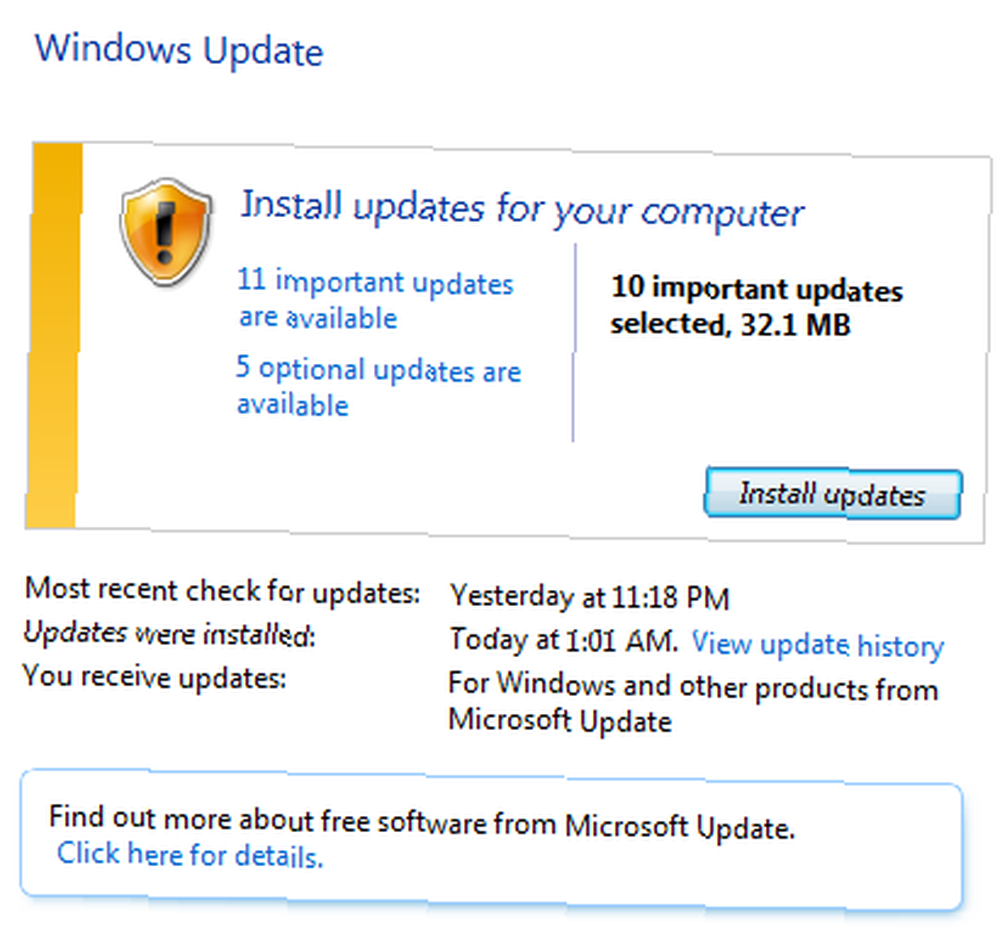
Кстати, ежедневник - это еще и отличное место, чтобы посмотреть не только “плохой” события, которые происходят на вашем компьютере, а также любые другие действия, которые могут произойти, такие как установка программного обеспечения.
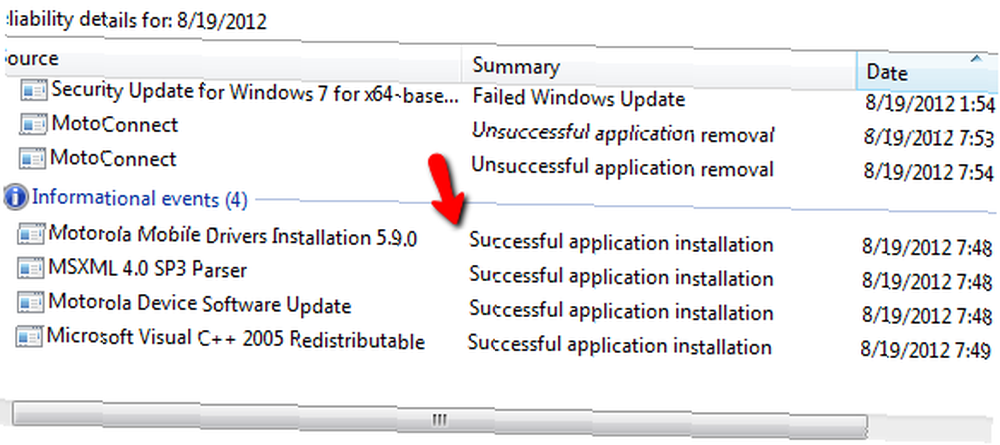
Если вы работаете в сфере ИТ, это может спасти жизнь, если вы попытаетесь выяснить, что сделал пользователь на компьютере, из-за которого он начал постоянно падать. Они недавно установили или удалили приложение? Вы можете увидеть все это здесь по дате и времени. Это удивительный инструмент для устранения неполадок ИТ.
Если вы хотите добраться до самых серьезных проблем, вызывающих проблемы для вашего компьютера, попробуйте те огромные падения, которые убивают вашу надежность одним махом.
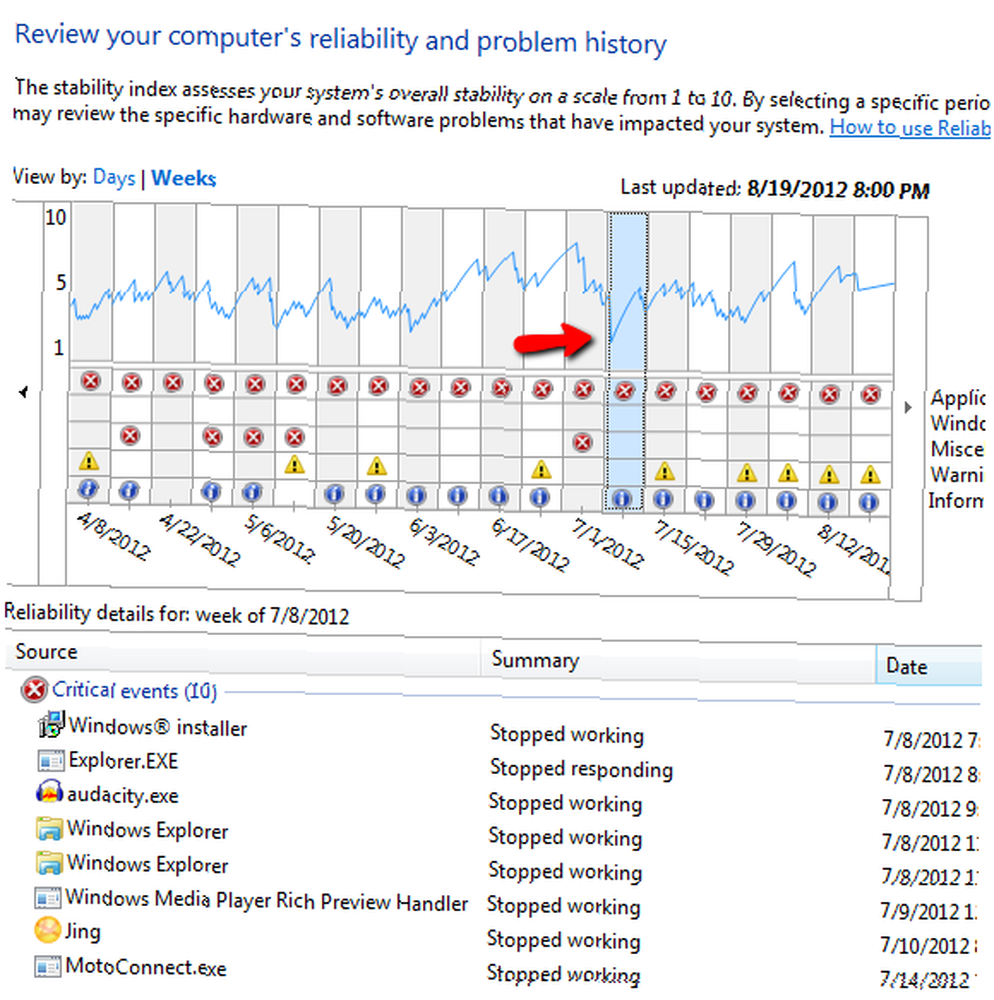
Как правило, вы увидите критическое событие, которое происходит периодически. Исправьте эту проблему, и вы значительно улучшите общую надежность своего компьютера..
Как вы можете видеть, монитор надежности Windows широко используется для устранения неполадок и мониторинга вашего компьютера. Если вы регулярно запускаете монитор и просматриваете последние проблемы, вы всегда будете поддерживать максимальную производительность своего компьютера..
Вы уже знали о мониторе надежности до прочтения этой статьи? Вы первый раз это видели? Это похоже на то, что вы будете использовать для поддержания своего компьютера? Поделитесь своими мыслями и идеями в разделе комментариев ниже.
Кредит изображения: диаграмма запаса через Shutterstock











